반응형
안녕하세요. 플입니다.
비디오 스튜디오는 모두 잘 받으셨나요? 오늘은 컷 편집을 해볼게요.
1. 영상 불러오기

비디오 스튜디오 3을 처음 키면 왼쪽 위에 이런 패널이 있어요.
맨 위 미디어 메뉴를 열고 아래쪽 +버튼을 눌러서 편집을 원하는 영상을 불러와주세요.
아마 처음 열었을 때는 목록 화면이 아니라 바로 영상을 불러오는 화면이 떠있을 거예요.
어떤 방법이든 일단 영상을 불러옵시다!
2. 트랙으로 드래그
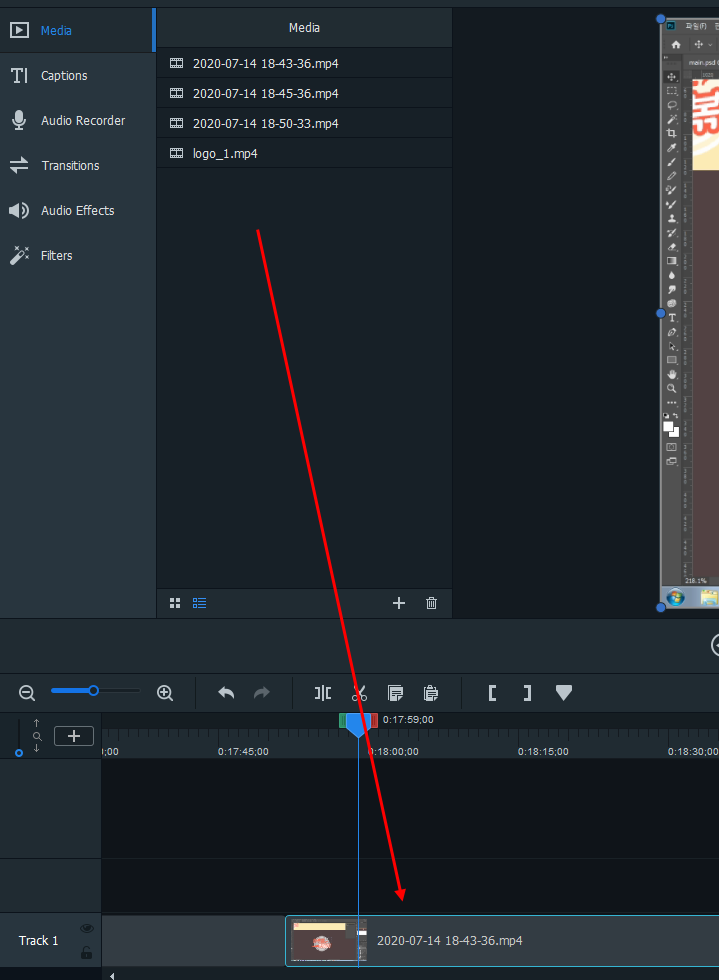
영상을 불러왔다면 아래 트랙으로 쭈욱 드래그를 해주세요.
옆에 트랙 1이 뜰 거예요. 위쪽은 트랙 2라고 뜹니다. 원하는 위치에 가져와주세요.
3. 분할

먼저 이 조절 바를 이용해서 자르고 싶은 위치에 옮겨줍니다.

그리고 편집하고 싶은 영상을 꼭! 꼭! 선택해주세요!
클릭하면 선택이 됩니다. 지금 보시는 것처럼 파란색으로 테두리가 생기면 선택된 것이에요.

그다음엔 이 스플릿이라고 뜨는 아이콘을 클릭해주세요.
검색해보니 '분할'이라는 뜻이네요.
네 영상을 분할해줍시다.
옆의 가위 모양인 컷툴을 누르면 영상 전체가 잘리니까 주의해주세요.

스플릿 툴을 이용하면 이렇게 영상이 둘로 나뉘게 됩니다.
이제 영상에서 도려낼 부분을 또 잘라볼게요.
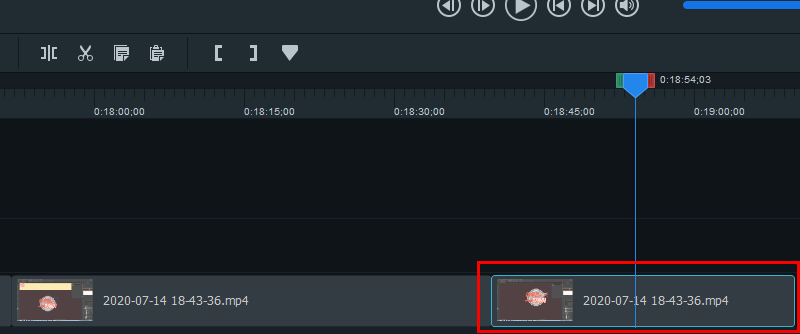
똑같이 잘릴 영상을 선택해주시고

스플릿!
4. 자르기

이제 마지막으로 자를 영상을 선택하고 가위 모양 아이콘인 컷툴을 선택해주세요.
Delete키를 눌러도 괜찮습니다.

이런 식으로 컷 편집을 해주시면 된답니다.
그럼 이만.
총총.
반응형
'Design > 디자인 팁' 카테고리의 다른 글
| [비디오 스튜디오 3] 트렉을 관리해보자 (32) | 2020.08.07 |
|---|---|
| [비디오 레코더 3] 영상 녹화를 해보자 (8) | 2020.08.06 |
| [AcdSee 비디오 스튜디오 3] 무료로 다운로드 받아보자 (7/29 까지) (50) | 2020.07.28 |
| [꿀정보] 트로이로 모바일 확인하기 (4) | 2020.03.19 |
| [꿀정보] 폰트 설치하기 (4) | 2020.03.12 |


